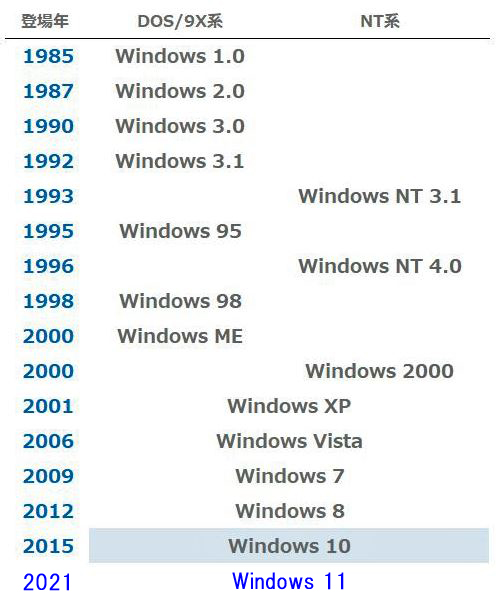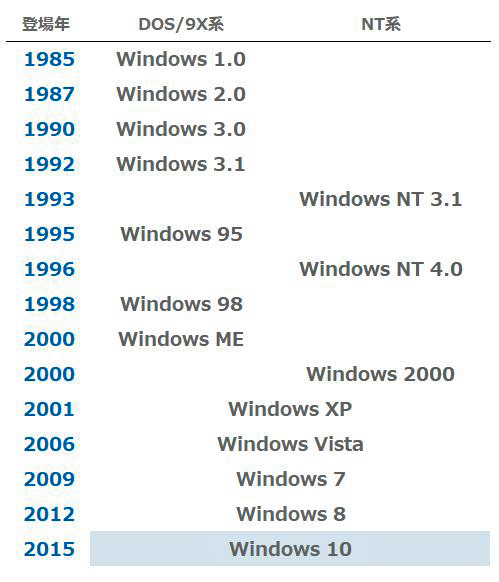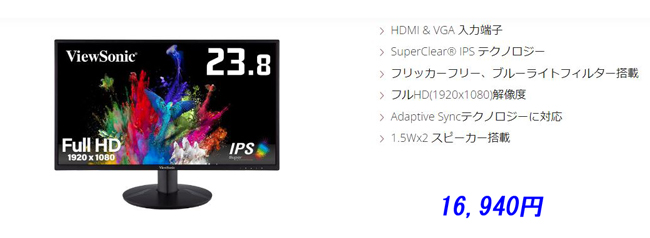神経痛対策に、「シルバーカー」を活用
俳句備忘録ー19
梅雨の間の 夜空に浮かぶ 天守閣 光彦
最近の松山城は節電のため照明等の数を少なくしてはおりますが一応ライトアップは継続中のようです。
最近の松山城は節電のため照明等の数を少なくしてはおりますが一応ライトアップは継続中のようです。
俳句備忘録ー18
燕(つばめ)の子 ひたすら待ってる 終着駅 光彦
台風2号の直撃をまぬがれたがそれでもかなりの雨が降った。
そんな中、親鳥はかいがいしくエサを探しに出かけ、子供はその帰りを待っているのであった。
この燕の巣は市内電車の終点駅の「道後温泉駅」のプラットホームのひさしにある巣なのであります。
台風2号の直撃をまぬがれたがそれでもかなりの雨が降った。
そんな中、親鳥はかいがいしくエサを探しに出かけ、子供はその帰りを待っているのであった。
この燕の巣は市内電車の終点駅の「道後温泉駅」のプラットホームのひさしにある巣なのであります。
俳句備忘録ー15
剪定後の 楠に青葉や ロープウエイ 光彦
冬の間に剪定されて幹だけになっていた楠に新芽が出て初夏になると青々と茂ってきました。
冬の間に剪定されて幹だけになっていた楠に新芽が出て初夏になると青々と茂ってきました。
俳句備忘録ー14
俳句備忘録ー11
俳句備忘録ー8
朝靄(もや)に 櫓をこいでみた 子供の日 光彦
大潟湾に靄が出るのは滅多にない、毎日見ていた向かいの長島がベールに包まれたたのを見たのは大人になるまでに2回しかなかったように思う、子供心にそれはそれは神秘的なできごとであったのだ、
大潟湾に靄が出るのは滅多にない、毎日見ていた向かいの長島がベールに包まれたたのを見たのは大人になるまでに2回しかなかったように思う、子供心にそれはそれは神秘的なできごとであったのだ、
俳句備忘録ーその7
煌めいて ブーゲンビリア 五月晴れ 光彦
太陽位置の関係で、南側のベランダに光線が当たらなくなり、北側に移動してやりました
太陽位置の関係で、南側のベランダに光線が当たらなくなり、北側に移動してやりました
俳句備忘録ーその6
城山の 香りに What? 異邦人 光彦
松山城に誘うリフト客が連なっています、そう、今日からゴールデンウイーク
ああそうだ 香りの主は ツブラジイ 光彦
臭いの記憶は消えていませんが名前が今年もなかなか思い出せませんでした
松山城に誘うリフト客が連なっています、そう、今日からゴールデンウイーク
ああそうだ 香りの主は ツブラジイ 光彦
臭いの記憶は消えていませんが名前が今年もなかなか思い出せませんでした
俳句の備忘録ーその5
幹だけの 楠に寄り添う カラス二羽 光彦
去年はここで巣を作り家族を誕生させたんだけど・・・・・・
人間が勝手に剪定してしまったんだよね
去年はここで巣を作り家族を誕生させたんだけど・・・・・・
人間が勝手に剪定してしまったんだよね
俳句の備忘録ーその4
春雨や まだ生きている ミニトマト 光彦
ベランダで冬を越したミニトマトの幹の根本の方には葉が全くなく、曲がりくねっていますが先端には僅かに葉が残っていてまだ小さな実をつけています
ベランダで冬を越したミニトマトの幹の根本の方には葉が全くなく、曲がりくねっていますが先端には僅かに葉が残っていてまだ小さな実をつけています
俳句の備忘録ーその1
大潟の 船滑りゆく 霧の朝 光彦
故郷の二階で寝ていた子供のころの思い出である ぽん、ぽん、ぽん、と焼き玉エンジンの音がゆっくりと沖に向かう様子を寝床で聞いたのであった。
故郷の二階で寝ていた子供のころの思い出である ぽん、ぽん、ぽん、と焼き玉エンジンの音がゆっくりと沖に向かう様子を寝床で聞いたのであった。
Windows 10 Home 第3号機(自作PC)再登場
Win11 Home をオフラインでインストールする方法
この方法はインターネット情報として公開されています。
興味がある方はネット検索してみてください。
興味がある方はネット検索してみてください。
Windowsの経歴にWindows11を追加
Windowsの経歴と私の記憶
久しぶりに松山城に行った